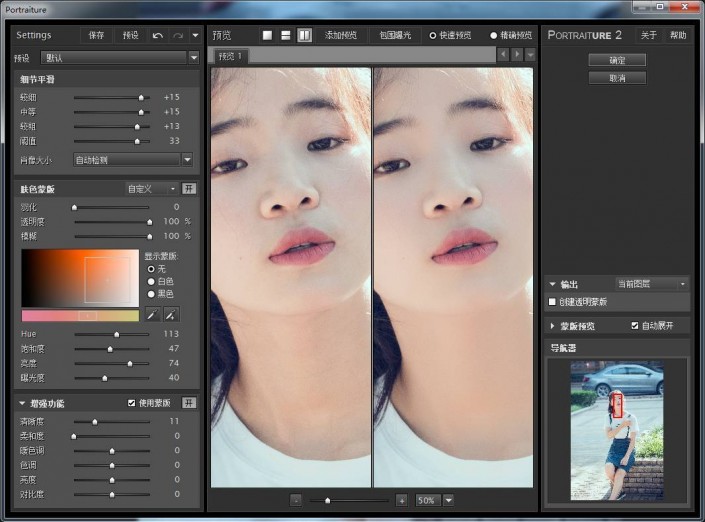小清新,用PS和LR打造素人外景人像小清新效果(3)
来源:网络
作者:邓红根
学习:1914人次
第七步:磨皮,先盖印一个图层(ctrl+alt+shift+E);
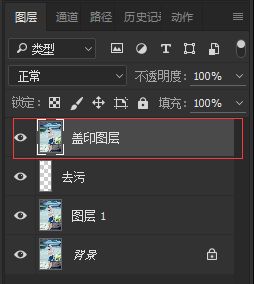
使用插件磨皮(滤镜-Imagenomic-Portraiture),参数可以往右边调整,
但是发现这里磨皮容易导致皮肤缺少质感:
所以需要降低图层不透明度,大概30%-70%,视情况而定:

第八步:液化
做一些液化的小调整,主要是腿部与脖子瘦一些,但需要再次先盖印一个图层,
因为刚才盖印的图层不透明度只有40%,不能在这操作液化;
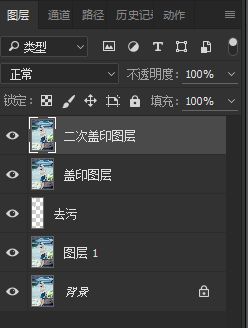
第九步:细节修饰
用双曲线给人物面部加一点立体感,一个曲线提亮命名为“+”,另一个命名为“-”;
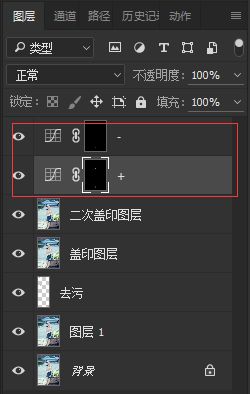
第十步:调整构图
身后的车子目前看来有点太显眼,所以可以裁剪了一部分;
最终效果图
拿到照片后要学会先观察,对其需要处理的地方要记下来,知道自己想要哪种,照着方向去调整,就可以达到最佳效果。
学习 · 提示
相关教程
关注大神微博加入>>
网友求助,请回答!